Приглашаем на бесплатный вебинар!
Используем куки, чтобы интернет был удобным. Наша политика здесь.
Как вывести товар из оборота
в «Честном знаке»
Если вы работаете с маркированными продуктами, то вам придется работать и с выводом этих товаров из оборота. Вывод требуется не только после реализации товара, но и в некоторых других случаях.
Директор по продукту DocsInBox, Иван Земсков, расскажет, как вывести товар из «Честного знака».
Директор по продукту DocsInBox, Иван Земсков, расскажет, как вывести товар из «Честного знака».
Когда нужно выводить товар из оборота
Если вы реализуете маркированные продукты в розницу, то при продаже товар выводится из оборота через онлайн-кассу. Чтобы это происходило самостоятельно, участник товарооборота, реализующий продукцию, должен заключить договор с оператором фискальных данных (ОФД).
ОФД автоматически отправляет данные о проданном товаре в систему мониторинга.
При отсутствии договора продавец должен вручную передавать сведения о проданных маркированных товарах в систему в течение 30 дней с момента реализации.
Но вывод из оборота может понадобится не только при продаже маркированных продуктов. Вот ряд случаев, когда нужно вывести товар из «Честного знака»:
ОФД автоматически отправляет данные о проданном товаре в систему мониторинга.
При отсутствии договора продавец должен вручную передавать сведения о проданных маркированных товарах в систему в течение 30 дней с момента реализации.
Но вывод из оборота может понадобится не только при продаже маркированных продуктов. Вот ряд случаев, когда нужно вывести товар из «Честного знака»:
- Экспорт в страны ЕАЭС;
- Экспорт за пределы стран ЕАЭС;
- Возврат физическому лицу;
- Продажа по образцам, дистанционный способ продажи;
- Утрата или повреждение;
- Уничтожение;
- Конфискация;
- Ликвидация предприятия;
- Использование для собственных нужд предприятия
Способы вывода товара
из оборота в «Честном знаке»
Есть несколько способов выведения товара из оборота, разберем каждый подробнее.
Вывод товара через контрольно-кассовую технику (ККТ)
Об этом способе мы уже рассказали выше. Продавец заключает договор с ОФД.
Важно: для корректной работы потребуется установить последнюю версию ПО ККТ. Она должна включать алгоритм формирования тега 1162 «Код товара» с записью кода идентификации товара, который вы продаете.
При продаже сотрудник сканирует код маркировки, данные о коде идентификации отражаются в кассовом чеке.
Реквизиты чека и товара отправляются оператору фискальных данных. А ОФД автоматически передает сведения в «Честный знак».
Реквизиты чека и товара отправляются оператору фискальных данных. А ОФД автоматически передает сведения в «Честный знак».
Заявка на демо-доступ
Наш менеджер свяжется с вами в ближайшее время, чтобы назначить встречу
На сайте «Честного знака» в разделе «Склад» мы можем видеть все товары, которые находятся на складе на этот момент. А также в этом разделе можно найти GTIN товара — универсальный код, который включает в себя информацию о маркированном товаре и его количестве. Скопируйте заранее GTIN продукта, который вам нужно вывести из оборота.
Что нужно сделать далее:
Что нужно сделать далее:
- Перейдите в раздел «Документы». Для этого предварительно войдите в личный кабинет «ЧЗ» с помощью УКЭП — усиленной квалифицированной электронной подписи.
- Далее нажмите кнопку «Добавить» и выберите пункт «Вывод из оборота».
1.
Вывод с помощью объемно-сортового учета
Вывод товара вручную
Есть два способа ручного вывода из оборота.

- В поле «Способ вывода из оборота» есть два варианта: экземплярный по кодам маркировки и сортовой. На текущий момент действует объемно-сортовой вывод товара, поэтому проще всего выводить через сортовой учет. Выбираем его.
- Укажите причину вывода из оборота. В нашем случае это — «Для собственных нужд».
- Введите ИНН организации.
- Вид первичного документа — выбирайте «Прочее».
- Далее вам нужно ввести номер первичного документа. Чтобы его найти, перейдите в раздел «Отчеты» — «Отчет по виртуальному складу». Слева вы увидите поле «GTIN | Наименование» — в него нужно вставить тот номер GTIN, который вы заранее скопировали в разделе «Склад». И нажмите кнопку «Применить».
- «Честный знак» загрузит вам отчет, в котором вы увидите, что происходило со складом — когда пришёл товар, когда выводился из оборота. Например, мы видим, что товар с выбранным GTIN приходил двумя способами — оба через чеки.
- Возьмите первый номер документа, скопируйте его и запомните дату.

- Этот номер вставьте в поле «Номер первичного документа» и заполните поле «Дата первичного документа», которую вы запомнили. «Наименование первичного документа» — «Чек», как было написано в отчете.
- Нажмите кнопку «Добавить товар».
- В открывшейся форме заполните поле GTIN и количество, которое нужно вывести.

- Поле «Цена за единицу с НДС» можно пропустить, так как вы выводите товар для собственных нужд. Поле «Вес» нам пока тоже не требуется.
- Нажмите кнопку «Сохранить», а далее «Перейти к подписанию» — «Подписать и отправить».
Вам нужно войти в «Документы», перейти к выводу товара и в поле «Способ вывода из оборота» выбрать «Экземплярный по кодам маркировки».
Далее заполняете все поля, как и в способе выше.
Далее заполняете все поля, как и в способе выше.
- После нажатия кнопки «Добавить товар», вам откроется перечень продукции с указанием кодов маркировки.
2.
Вывод с помощью поэкземплярного учета

Чтобы найти нужную позицию, вам потребуется узнать код маркировки товара для вывода. Для этого:
- Скопируйте номер чека в «Отчете по виртуальному складу».
- В разделе «Документы» во вкладке «Чеки» найдите скопированный номер чека и откройте чек.
- В чеке есть вкладка «Товары». Откройте ее, вы увидите перечень товаров, которые были в чеке вместе с кодами маркировки.

- Скопируйте нужный код маркировки, вернитесь в форму добавления товара и найдите товар по коду с помощью фильтра.

- Добавьте нужное количество товара и перейдите к подписанию.
Вывод с помощью загрузки подготовленного файла
Вывести товар из оборота можно не только заполняя все поля, как в случае выше, но и сразу подготовить файл с информацией в формате XML или CSV.
Сначала вам нужно сформировать файл с данными о выводимых товарах.
Потом зайдите в личный кабинет «Честного знака», в разделе «Документы» нажмите кнопку «Загрузить». Выберите «Вывод из оборота» и прикрепите ваш файл. Подтвердите загрузку, нажав «Подписать и отправить».
Сначала вам нужно сформировать файл с данными о выводимых товарах.
Потом зайдите в личный кабинет «Честного знака», в разделе «Документы» нажмите кнопку «Загрузить». Выберите «Вывод из оборота» и прикрепите ваш файл. Подтвердите загрузку, нажав «Подписать и отправить».
Заключение
Мы разобрали, как вывести из оборота «Честный знак» маркированные товары. Чтобы процесс работы с системой маркировки был простым и быстрым, мы предлагаем наш продукт DocsInBox.Маркировка.
С его помощью приемка накладных, подписание актов и вывод товаров из оборота происходит автоматически. Оставьте заявку, и наши менеджеры подробно расскажут о продукте и маркировке в «Честном знаке».
С его помощью приемка накладных, подписание актов и вывод товаров из оборота происходит автоматически. Оставьте заявку, и наши менеджеры подробно расскажут о продукте и маркировке в «Честном знаке».

Заинтересованы в автоматизации ресторана?
Оставьте заявку, мы свяжемся с вами как можно скорее и ответим на все вопросы по автоматизации